O iPhone foi idealizado para uma integração perfeita com o ecossistema da Apple, incluindo Macs e o iCloud. No entanto, ele também se mostra um excelente aliado para quem utiliza PCs com Windows ou Chromebooks. O segredo reside em escolher as ferramentas adequadas para construir essa ponte.
O Desafio da Integração
A Apple não oferece apenas um aparelho, mas toda uma gama de dispositivos e um ecossistema interconectado. Ao optar por não utilizar o ecossistema Apple, você também estará renunciando a algumas das funcionalidades que fazem muitos escolherem o iPhone.
Isso inclui recursos como Continuidade e Handoff, que proporcionam a capacidade de retomar tarefas exatamente de onde você parou ao alternar entre dispositivos. O suporte ao iCloud também está profundamente integrado em muitos aplicativos padrão, permitindo que o Safari sincronize abas e o aplicativo Fotos armazene suas imagens na nuvem. Para transmitir vídeo do seu iPhone para uma televisão, o AirPlay é o método predominante.
O aplicativo “Seu Telefone” do Windows 10 tem uma melhor compatibilidade com telefones Android. A Apple não permite que a Microsoft ou outros desenvolvedores se integrem tão profundamente com o iOS do iPhone.
Então, como você deve proceder se usar Windows ou outros sistemas operacionais?
Integrando o iCloud com o Windows
Para alcançar a melhor integração possível, você deve baixar e instalar o iCloud para Windows, fornecido pela Apple. Este software possibilita o acesso ao iCloud Drive e ao iCloud Photos diretamente do seu ambiente de trabalho no Windows. Além disso, você poderá sincronizar emails, contatos, calendários e tarefas com o Outlook, assim como os favoritos do Safari com navegadores como Internet Explorer, Chrome e Firefox.
Após a instalação do iCloud para Windows, execute-o e faça login com suas credenciais Apple ID. Clique em “Opções” ao lado de “Fotos” e “Favoritos” para personalizar configurações adicionais, como qual navegador você deseja sincronizar e se deseja que fotos e vídeos sejam automaticamente baixados.
Você também tem a opção de ativar o “Photo Stream”, que automaticamente baixará as fotos dos últimos 30 dias para o seu dispositivo (sem exigir uma assinatura do iCloud). Atalhos para o iCloud Photos estarão disponíveis através do acesso rápido no Windows Explorer. Clique em “Download” para baixar as imagens armazenadas no iCloud Photos, “Upload” para enviar novas fotos, ou “Compartilhado” para acessar qualquer álbum compartilhado. Embora não seja a solução mais elegante, ela funciona.
Em nossa experiência, o carregamento de fotos do iCloud no Windows pode levar um tempo considerável. Se você se sente frustrado pela lentidão na exibição de imagens no iCloud, pode ter mais sorte utilizando o painel de controle baseado na web em iCloud.com.
Acessando o iCloud via Navegador
Diversos serviços do iCloud também estão acessíveis por meio de um navegador. Esta é a única maneira de acessar suas Notas, Calendário, Lembretes e outros serviços do iCloud em um PC com Windows.
Basta acessar iCloud.com em seu navegador e fazer login. Você visualizará uma lista dos serviços iCloud disponíveis, incluindo iCloud Drive e iCloud Photos. Essa interface funciona em qualquer navegador da web, sendo utilizável em Chromebooks e PCs com Linux.
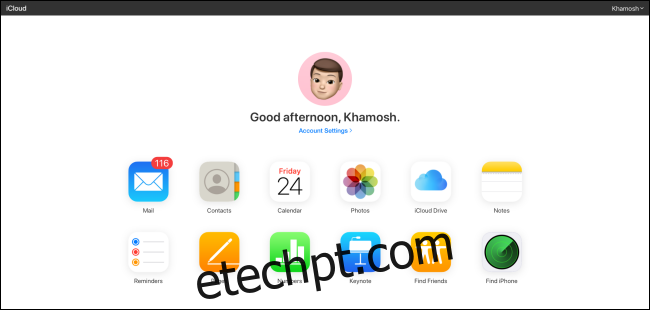
Aqui, você tem acesso aos mesmos serviços e recursos disponíveis em um Mac ou iPhone, embora por meio de um navegador. Isso inclui:
Navegar, organizar e transferir arquivos de e para o iCloud Drive.
Visualizar, baixar e carregar fotos e vídeos via Fotos.
Criar notas e lembretes através de versões web desses aplicativos.
Acessar e editar informações de contato em Contatos.
Visualizar sua conta de email do iCloud no Mail.
Utilizar as versões web do Pages, Numbers e Keynote.
Você também pode acessar as configurações de sua conta Apple ID, visualizar informações sobre o armazenamento disponível no iCloud, rastrear dispositivos com o aplicativo “Buscar” da Apple, e restaurar arquivos apagados na nuvem.
Considere Alternativas ao Safari no seu iPhone
O Safari é um navegador eficiente, mas seus recursos de sincronização de abas e histórico funcionam somente com outras versões do Safari. A versão para desktop está disponível exclusivamente em computadores Mac.
Felizmente, existem muitos outros navegadores que oferecem sincronização de sessões e histórico, como o Google Chrome, Microsoft Edge, Opera Touch, e Mozilla Firefox. Para a melhor sincronização de navegador possível entre seu computador e seu iPhone, é aconselhável utilizar um navegador que opere nativamente em ambas as plataformas.
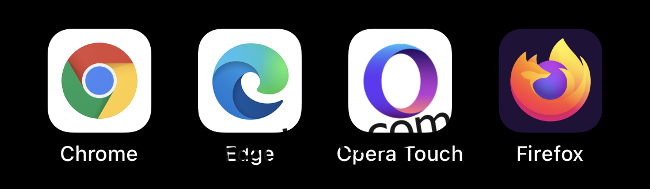
Se você utiliza o Chrome, considere o aplicativo Chrome Remote Desktop para iPhone, que permite acessar qualquer máquina acessível remotamente a partir do seu iPhone.
Sincronize Fotos via Google Fotos, OneDrive ou Dropbox
O iCloud Photos é um serviço que armazena suas fotos e vídeos na nuvem, permitindo que você acesse esses arquivos em praticamente qualquer dispositivo. Infelizmente, ele não oferece um aplicativo para Chromebook ou Linux, e sua funcionalidade no Windows não é ideal. Se você não usa o macOS, talvez seja melhor evitar o iCloud Photos por completo.
Google Fotos é uma alternativa viável. Ele oferece armazenamento ilimitado se você permitir que o Google comprima suas imagens para 16 megapixels (4.920px x 3.264px) e seus vídeos para 1080p. Se você desejar manter as versões originais, precisará de espaço suficiente no Google Drive.
O Google oferece 15 GB de armazenamento gratuito, mas, ao ultrapassar esse limite, você precisará adquirir mais espaço. Após o upload das imagens, você poderá acessá-las através de um navegador ou por um aplicativo nativo dedicado para iOS e Android.
Outra opção é utilizar aplicativos como OneDrive ou Dropbox para sincronizar suas fotos com um computador. Ambos oferecem uploads em segundo plano, garantindo que sua mídia seja copiada automaticamente. Embora eles não sejam tão confiáveis quanto o aplicativo nativo Fotos em termos de atualização consistente em segundo plano, eles oferecem alternativas viáveis ao iCloud.
Microsoft e Google Oferecem Excelentes Aplicativos para iOS
A Microsoft e o Google são responsáveis por alguns dos melhores aplicativos de terceiros na plataforma da Apple. Se você já utiliza um serviço da Microsoft ou Google, é provável que exista um aplicativo complementar para iOS.
No Windows, o Microsoft Edge é a escolha mais óbvia para um navegador. Ele sincronizará suas informações, incluindo abas e preferências da Cortana. O OneDrive é a resposta da Microsoft ao iCloud e Google Drive, funcionando muito bem em um iPhone e oferecendo 5GB de espaço gratuito (ou 1 TB para assinantes do Microsoft 365).
Você pode fazer anotações e acessá-las em qualquer lugar com o OneNote, e ter versões nativas de Office, Word, Excel, PowerPoint, e Teams para realizar seus trabalhos. Há até mesmo uma versão gratuita do Outlook que você pode usar em vez do Apple Mail.
Embora o Google tenha sua própria plataforma móvel no Android, a empresa produz um grande número de aplicativos para iOS, e eles se destacam como alguns dos melhores aplicativos de terceiros disponíveis no serviço. Isso inclui o mencionado navegador Chrome e o aplicativo Chrome Remote Desktop, que são ideais se você usa um Chromebook.
Os outros serviços principais do Google também estão acessíveis no iPhone. O aplicativo Gmail é a melhor forma de interagir com uma conta de e-mail do Google. O Google Maps continua sendo superior ao Apple Maps, e existem aplicativos individuais para Documentos, Planilhas e Apresentações. Você também pode continuar usando o Google Calendar, sincronizar com seu Google Drive e conversar com amigos no Hangouts.
Não é possível alterar os aplicativos padrão no iPhone, pois foi assim que a Apple projetou o iOS. No entanto, alguns aplicativos do Google oferecem a possibilidade de escolher como você deseja abrir links, quais endereços de e-mail usar e muito mais.
Alguns aplicativos de terceiros também oferecem opções semelhantes.
Utilize Aplicativos de Produtividade de Terceiros
Assim como o Fotos, os aplicativos de produtividade da Apple não são ideais para aqueles que não utilizam Mac. Você pode acessar aplicativos como Notas e Lembretes através do iCloud.com, mas eles não são tão funcionais quanto em um Mac. Você não receberá alertas em seu ambiente de trabalho, nem a possibilidade de criar novos lembretes nativamente fora de um navegador.
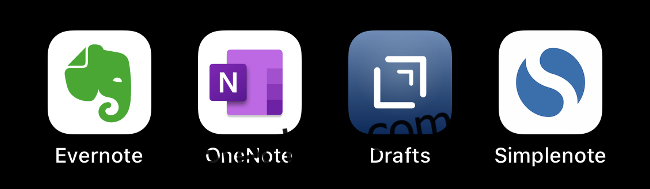
Por esse motivo, talvez seja melhor transferir essas tarefas para um aplicativo ou serviço de terceiros que possua um aplicativo nativo. Para anotações, Evernote, OneNote, Drafts e Simplenote são três das melhores alternativas ao Apple Notes. Mas existem muitas outras opções.
O mesmo se aplica aos Lembretes. Existem diversos aplicativos de lista de tarefas excelentes, incluindo o Microsoft To Do, Google Keep e Any.do.
Embora nem todas essas alternativas ofereçam aplicativos nativos para todas as plataformas, elas são desenvolvidas para funcionar bem com uma ampla variedade de dispositivos que não são da Apple.
Alternativas ao AirPlay
O AirPlay é uma tecnologia proprietária de transmissão de áudio e vídeo sem fio da Apple que funciona com a Apple TV, HomePod e alguns sistemas de alto-falantes de terceiros. Se você utiliza o Windows ou um Chromebook, é provável que não tenha nenhum receptor AirPlay em sua casa.

Felizmente, você pode utilizar o Chromecast para tarefas semelhantes por meio do aplicativo Google Home para iPhone. Após a configuração, você pode transmitir vídeos para sua TV em aplicativos como YouTube e Chrome, assim como serviços de streaming de terceiros, como Netflix e HBO.
Realizando Backup Localmente no iTunes para Windows
A Apple encerrou o iTunes no Mac em 2019, mas no Windows, você ainda precisa usar o iTunes se desejar fazer backup do seu iPhone (ou iPad) localmente. Você pode baixar o iTunes para Windows, conectar seu iPhone através de um cabo Lightning e selecioná-lo no aplicativo. Clique em “Fazer backup agora” para criar um backup local em sua máquina Windows.
Este backup incluirá todas as suas fotos e vídeos, dados de aplicativos, mensagens, contatos e preferências. Qualquer informação exclusiva será incluída. Além disso, se você marcar a caixa para criptografar seu backup, poderá salvar suas credenciais de Wi-Fi e outras informações de login.
Os backups locais do iPhone são ideais se você precisar atualizar seu iPhone e deseja copiar rapidamente seu conteúdo de um dispositivo para outro. Recomendamos que você adquira uma pequena quantidade de armazenamento do iCloud para habilitar também os backups do iCloud. Eles ocorrem automaticamente sempre que seu telefone estiver conectado a uma fonte de energia, Wi-Fi e estiver bloqueado.
Infelizmente, se você estiver usando um Chromebook, não há versão do iTunes que possa usar para fazer um backup local – você terá que confiar no iCloud.